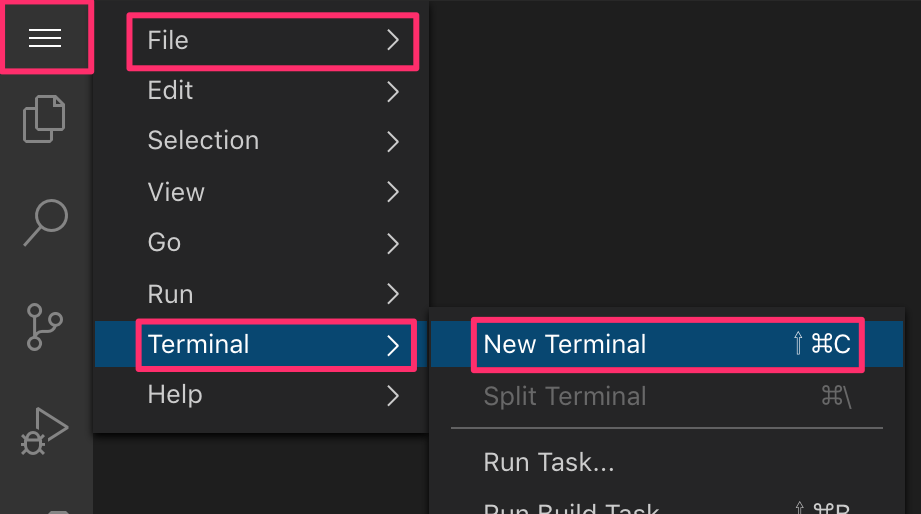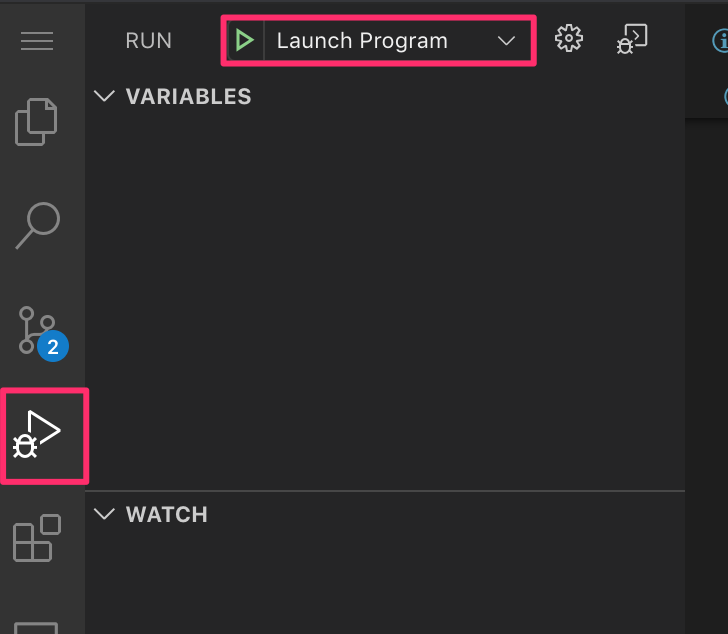Node.jsを用いたHello Worldプログラム。
- Node.js v12.14.0 以降
- Visual Studio Code 1.45.1 以降
Visual Studio Codeのメニューから Terminal -> New Terminal と進み、統合ターミナルを開いてください。
ターミナルを開いたら、下記のようにコマンドを実行し、プロジェクトをcloneします。
cmd(コマンドプロンプト)を利用する場合
環境変数は % で囲んで利用し、ディレクトリの区切り文字は \ を用います。
# まずはプロジェクトを置いてよい場所に移動。Windowsの場合を想定し、ドキュメントディレクトリに移動します。
cd %USERPROFILE%\Documents
# プロジェクトのclone
git clone 'https://github.com/seisahachioji/nodejs-hello-world.git'PowerShellを利用する場合
環境変数は $ を先頭に記して利用し、ディレクトリの区切り文字は \ を用います。
# まずはプロジェクトを置いてよい場所に移動。Windowsの場合を想定し、ドキュメントディレクトリに移動します。
cd $USERPROFILE\Documents
# プロジェクトのclone
git clone 'https://github.com/seisahachioji/nodejs-hello-world.git'Git Bash等を利用する場合
環境変数は $ を先頭に記して利用し、ディレクトリの区切り文字は / を用います。
# まずはプロジェクトを置いてよい場所に移動。Windowsの場合を想定し、ドキュメントディレクトリに移動します。
cd $USERPROFILE\Documents
# プロジェクトのclone
git clone 'https://github.com/seisahachioji/nodejs-hello-world.git'cloneが完了したら、メニューから File -> Open と進み、cloneしたディレクトリを選択し OK を押下してください。
..vscode<- Visual Studio向けプロジェクト設定群extensions.json<- 開発時に推奨される拡張機能一覧launch.json<- 起動設定の記述されたファイル
.editorconfig<- コードの記述スタイル設定。推奨拡張機能をインストールすると適用される.gitignore<- Gitコミット時に無視するファイル一覧index.js<- プログラム本体package-lock.json<- npm install実行後のバージョン指定ファイルpackage.json<- プロジェクトの設定と依存関係README.md<- 本ファイル。使い方や開発に役立つ情報を記述する。
Node.jsを用いたNPMプロジェクトであるため、プロジェクトの初期化を行ってください。
なお、本プロジェクトは今のところ外部の依存関係を持たないため、実行しても特段変化は起きません。
統合ターミナルを開き、下記のように実行します。
npm install.vscode/launch.json に設定が記述されているため、エディタから直接実行できます。
左側のアクティビティバー内にある Run を展開し、Configurationとして Launch Program を選択し、実行ボタンを押下してください。
エディタの統合ターミナル内に、下記のような表示がされるはずです。
/opt/nodejs/lts/bin/node --inspect-brk=***** index.js
︙
Hello World!
︙